HOW TO
Anwenden eines Farbbereichs auf einen Teil der Symbole in ArcMap
Zusammenfassung
Die Methode zum Anwenden eines Farbbereichs auf einen Teil der Symbolisierung eines Layers hängt davon ab, ob die Symbolisierung auf Einzelwerten oder auf abgestuften Farben basiert.
Vorgehensweise
Einzelwerte
Wählen Sie die gewünschten Symbole aus, und verwenden Sie die Dropdown-Liste Farbschema, um neue Farben auf diese Symbole anzuwenden.

- Klicken Sie in ArcMap mit der rechten Maustaste auf den Layer in Inhaltsverzeichnis > Eigenschaften.
- Klicken Sie auf die Registerkarte Symbolisierung.
- Klicken Sie unter Anzeigen auf Kategorien > Einzelwerte.
- Klicken Sie auf die Schaltfläche Alle Werte hinzufügen oder auf die Schaltfläche Werte hinzufügen.
- Halten Sie die Strg-Taste gedrückt, und wählen Sie die gewünschten Symbole aus.
- Um neue Farben anzuwenden, wählen Sie ein neues Farbschema in der Dropdown-Liste Farbschema aus.
Abgestufte Farben
Ändern Sie die Farbe einzelner Symbole, und verwenden Sie das Menü Farbverlauf erstellen, um Farbübergänge zwischen ihnen anzuwenden.
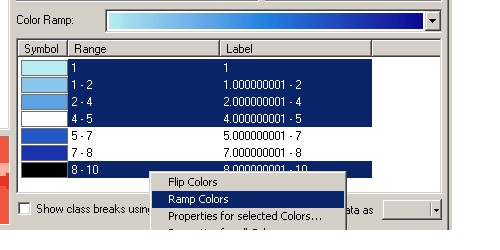
- Klicken Sie in ArcMap mit der rechten Maustaste auf den Layer in Inhaltsverzeichnis > Eigenschaften.
- Klicken Sie auf die Registerkarte Symbolisierung.
- Klicken Sie unter Anzeigen auf Anzahl > Abgestufte Farben.
- Doppelklicken Sie auf das Symbol, bei dem der neue Farbbereich beginnen soll.
- Wählen Sie eine neue Farbe für dieses Symbol aus.
- Doppelklicken Sie auf das Symbol, bei dem der Farbbereich enden soll.
- Wählen Sie eine neue Farbe für dieses Symbol aus.
- Stellen Sie sicher, dass alle Symbole, deren Farben geändert werden sollen, ausgewählt werden, indem Sie beim Auswählen der Symbole die Strg- oder die Umschalttaste gedrückt halten. Die ausgewählten Symbole bilden die Parameter für Anfang und Ende des neuen Farbverlaufs.
- Klicken Sie mit der rechten Maustaste auf die ausgewählten Symbole, und klicken Sie dann auf Farbverlauf erstellen.
Beim Auswählen eines Start- und Endsymbols gibt es keine Beschränkung. Zudem können auch mehrere Symbole in der Mitte für die Aufnahme in den Farbverlauf ausgewählt werden.
Artikel-ID:000004541
Hilfe von ArcGIS-Expert*innen erhalten
Die Esri Support-App herunterladen